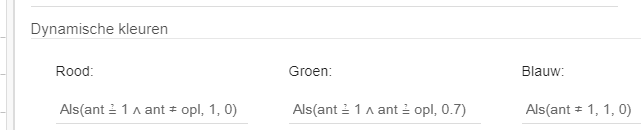Verloop van een eerstegraadsfunctie
Punten als aanvinkvakjes
Je kunt punten gebruiken als aanvinkvakjes omdat je hun stijl en kleur kunt bepalen in een script.
Er zijn 10 verschillende puntstijlen, genummerd van 0 tot 9. Gebruik
- een leeg punt (Puntstijl 2) bij niet-selectie
- een vol punt (Puntstijl 0) bij selectie
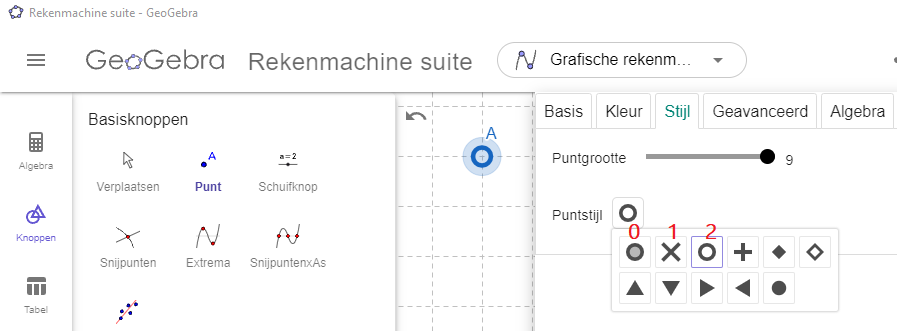
Verloop van een eerstegraadsfunctie
Een eerstegraadsfunctie kan stijgend zijn, dalend if constant. In volgend applet antwoord je door het passende vakje te selecteren. Zie hoe het werkt, volg het stappenplan en probeer het zelf.
Probeer het zelf...
Stappenplan
| 1-2 | | Creëer de getallen a en b met het commando ToevalsgetalTussen(-4, 4). |
| 3 | | Definiëer de functie f als Veeltermfunctie(a x + b). Opmerking: Met het commando Veeltermfunctie() voorkom je dat het voorschrift verschijnt als bv. f(x) = 1x + 2. |
| 4-6 |  | Selecteer de knop Punt, klik drie keer in het tekenvenster en creëer de punten A, B en C. |
| 7-9 |  | Selecteer de knop Tekst en creëer de teksten is stijgend, is dalend en is constant. Plaats deze teksten naast de punten A, B en C. |
| 10 | | Typ het commando ant = 0 en creëer de variabele ant. |
| 11 | | Typ het commando ant = Als (a>0, 1, a<0, 2, 3]] en definieer het getal opl. Merk op: je hoeft de Als-voorwaarden niet te nesten. Het volstaat om alle als-dan achter elkaar te typen, gescheiden door een komma. Het resultaat wordt - Als a > 0, dan is opl = 1 - Als a < 0 dan is opl = 2 - Als a = 0 dan is opl = 3 |
| 12 |  | Selecteer de knop Actieknop invoegen en creëer een actieknop met titel nieuwe opgave en scripting commando's UpdateConstructie() om de toevalsgetallen te herberekenen SetValue[ant,0) om de waarde van ant terug gelijk te stellen aan 0 SetPointStyle(A, 2) SetPointStyle(B, 2) SetPointStyle(C, 2) om de punten A, B en C te deselecteren SetColor(A, "blue") SetColor(B, "blue") SetColor(C, "blue") om de punten A, B en C blauw te kleuren |
| 13 |  | Selecteer de knop Tekst en typ de dynamische opgave. Selecteer f in de list met objecten. |
Scrips van de punten
Aanvinken van de punten en controle van het antwoord doe je met scripts op elk van de drie punten:
- Klik je op A, dan is wordt ant = 1. Klik je op B, dan wordt ant = 2 en klik je op C dan wordt ant = 3.
- Klik je op een punt, dan krijgt het als puntstijl 0 (= vol) de andere punten worden gedeselecteerd, krijgen als puntstijl 2( = hol) en kleuren blauw.
- Het geselecteerde punt kleur groen bij een juist antwoord, rood bij een fout antwoord.
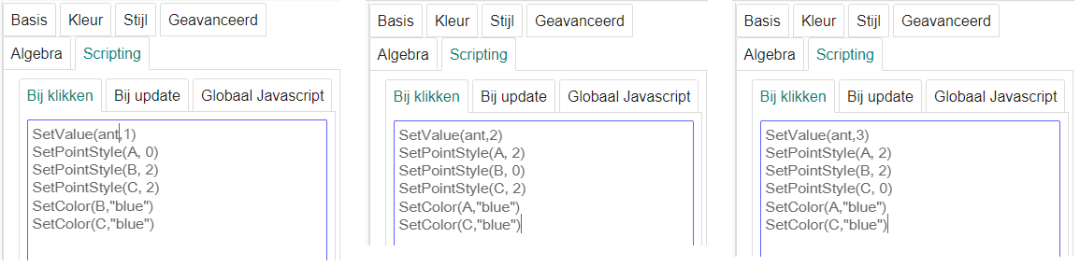
Controle van het antwoord bouw je in met dynamische kleuren.
Hieronder zie je hoe het werkt voor punt A.
Het is nu niet moeilijk op deze voorwaarden aan tepassen voor B en C met de overeenkomstig waarden van ant.